Фильтрация списка
Выбрать из списка нужные данные можно при помощи фильтрации, то есть путем сокрытия всех строк списка, кроме тех, которые удовлетворяют заданным критериям. Чтобы воспользоваться функцией фильтрации, необходимо установить табличный курсор на одну из ячеек заголовка списка (в нашей таблице это диапазон А1:U11) и вызвать команду Данные › Фильтр › Автофильтр. После ее активизации в правом нижнем углу каждой ячейки заголовка появится маленький квадратик со стрелкой раскрывающегося списка.
Рассмотрим приемы работы с автофильтром на следующем примере. Давайте определим, сколько представителей сильного пола работает на предприятии. Нажмите кнопку фильтрации, расположенную в ячейке с заголовком Пол, и в открывшемся списке выберите букву М (мужчина). В строке состояния появится сообщение Фильтр: отбор (рис. 4.20). Все строки, которые не удовлетворяют заданному критерию, будут скрыты. Стрелка на кнопке списка окрасится в синий цвет, указывая на то, что для данного поля включен автофильтр.
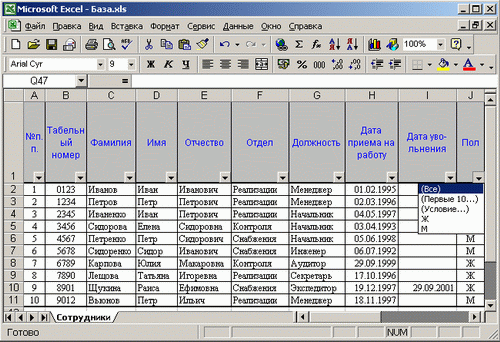
Рис. 4.20. Использование автофильтра для отбора записей по признаку "М" (мужчина)
Если же требуется уточнить, сколько среди этих мужчин начальников, нажмите также кнопку автофильтра в ячейке Должность и выберите в соответствующем ей списке слово Начальник. В строке состояния появится сообщение о том, сколько строк удовлетворяет заданному критерию: Найдено записей: 2 из 10 (то есть ответ будет дан сразу же). Результат изображен на рис. 4.21.
Чтобы отменить фильтрацию по определенному столбцу, достаточно открыть список автофильтра в этом столбце и выбрать пункт Все. Однако если функция фильтрации задана для нескольких столбцов, вам придется повторить эту операцию несколько раз. В этом случае лучше воспользоваться командой Данные › Фильтр › Отобразить все.
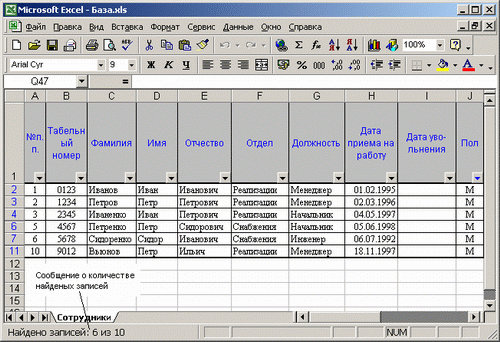
Рис. 4.21. Рабочий лист после фильтрации списка сотрудников по критерию "мужчина – начальник"
Функция фильтрации будет работать как следует, если вы будете внимательными при занесении данных. В частности, нужно следить за тем, чтобы в начале и в конце текстовых данных не было лишних пробелов. На экране они не заметны, но могут привести к ошибочным результатам, а на их выявление тратится много времени.
При фильтрации выполняется отбор данных, точно отвечающих заданному критерию. Поэтому, если вместо слова "Начальник" с столбце встречается слово "Начальник_", то есть с пробелом в конце, Excel воспринимает эти значения как разные. Чтобы избавиться от несоответствий такого рода, скопируйте в буфер обмена ячейку со словом "Начальник", активизируйте фильтр для выборки по признаку "Начальник_" и замените неправильные значения содержимым буфера.
